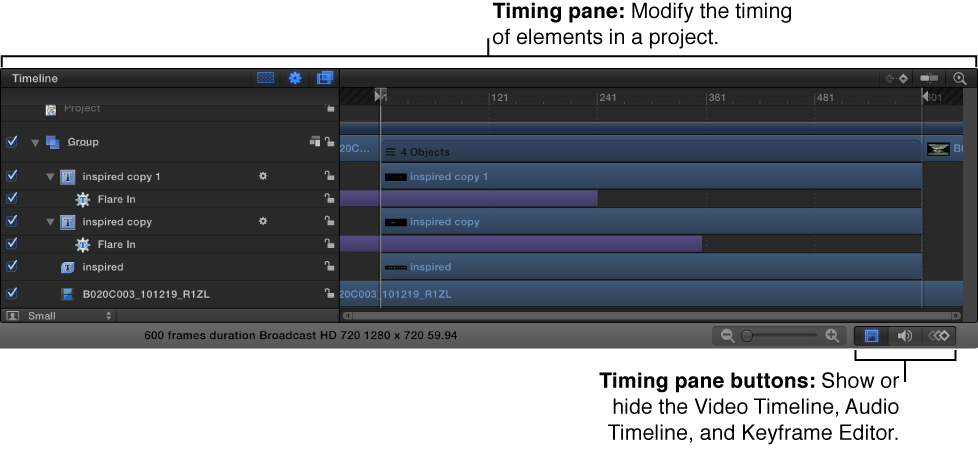La interfaz de Motion de un vistazo
La interfaz de Motion está dividida en varias áreas funcionales.
Explorador de proyectos
Al abrir Motion, aparece el explorador de proyectos. Utilice esta ventana para crear nuevos proyectos o abrir proyectos existentes.

Para obtener más información, consulte Crear un proyecto nuevo.
Espacio de trabajo principal
Tras abrir un proyecto mediante el explorador de proyectos, se muestra el espacio de trabajo principal. Utilice esta ventana para crear, modificar y previsualizar sus proyectos de gráficos animados. El espacio de trabajo principal está dividido en varias áreas funcionales, descritas en detalle a continuación.

Explorador de archivos
El explorador de archivos, situado en la parte izquierda del espacio de trabajo principal, muestra todos los archivos de su ordenador y discos de la red. Navegar por el explorador de archivos es similar a hacerlo por una ventana del Finder.
Cuando se selecciona un archivo en el explorador de archivos, se muestra una previsualización en la esquina superior izquierda del espacio de trabajo de Motion, junto con los metadatos del archivo.

Biblioteca
La biblioteca, situada en la parte izquierda del espacio de trabajo principal, contiene los efectos, contenido, preajustes, comportamientos, filtros y otros elementos disponibles en Motion. Puede ampliar el contenido de la biblioteca añadiendo tipos de letra, música o fotos, o guardando contenidos y efectos creados en Motion.
Cuando se selecciona un ítem en la biblioteca, se muestra una previsualización en la esquina superior izquierda del espacio de trabajo de Motion. El área de previsualización también contiene información de texto para el ítem seleccionado, como una descripción del comportamiento, filtro o generador.

Inspector
Al seleccionar un objeto en un proyecto de Motion (una imagen, un clip de vídeo o un efecto), sus controles de parámetros pasan a estar disponibles en el inspector, situado en la parte izquierda del espacio de trabajo principal, listos para su ajuste.

Existen cuatros categorías de inspectores, cada una de las cuales muestra controles de parámetros para el objeto seleccionado:
Inspector de propiedades: contiene controles para ajustar atributos básicos del objeto seleccionado, como posición, escala y mezcla.
Inspector de comportamientos: contiene controles para ajustar atributos de comportamientos (efectos de animación y simulación que se pueden aplicar a objetos de un proyecto).
Inspector de filtros: contiene controles para ajustar atributos de filtros (tratamientos visuales que se pueden aplicar a objetos de un proyecto).
Inspector de objetos: contiene controles que varían en función del tipo de objeto seleccionado. El nombre de este inspector es sensible al contexto y cambia en función del tipo de objeto seleccionado, como Cámara, Texto o Figura.
Pantalla semitransparente (HUD)
Los controles más utilizados del inspector también están disponibles en la pantalla semitransparente (HUD), una ventana flotante que se puede mostrar u ocultar. Para obtener más información, consulte Transformar capas en la pantalla semitransparente (HUD). 
Panel Proyecto
El panel del proyecto (situado entre el explorador de archivos y la biblioteca o el inspector y el lienzo) contiene tres listas, cada una de las cuales proporciona acceso a un aspecto diferente del proyecto:
Lista Capas: muestra la jerarquía de objetos (grupos, capas, cámaras, luces, comportamientos, filtros, etc.) del proyecto.
Lista Contenido: muestra los archivos importados en el proyecto.
Lista Audio: proporciona acceso a los archivos de audio del proyecto, así como su control.
Más que simples listas de ítems en un proyecto, estos paneles le permiten organizar los principales atributos de una composición gráfica de movimiento, como el orden de apilación de las capas de imágenes, los ajustes de audio y los ajustes del contenido de origen.

Lienzo
El lienzo es el espacio de trabajo visual donde se modifican y se ordenan los objetos de una composición. Añadir capas y efectos al proyecto es tan simple como arrastrarlos desde la biblioteca o el explorador de archivos al lienzo. La composición en el lienzo es lo que se obtendrá al compartir un proyecto.
Los botones centrados en la parte inferior del lienzo son los controles de transporte. Utilícelos para reproducir el proyecto y ver qué aspecto tiene a lo largo del tiempo.

Barra de herramientas
Puede acceder a las herramientas de edición y creación de objetos de la barra de herramientas, situada en el centro del espacio de trabajo de Motion. Existen herramientas que transforman objetos en el espacio 2D o 3D; herramientas que crean texto, figuras y máscaras; botones que añaden cámaras, luces, generadores, sistemas de partículas y replicadores; y menús desplegables que aplican filtros y comportamientos a objetos.

Panel Temporización
El panel Temporización, situado en la parte inferior del espacio de trabajo de Motion, le permite ver y modificar el componente de tiempo del contenido de un proyecto. Existen tres paneles y cada uno controla un aspecto distinto de la temporización de un proyecto:
línea de tiempo de vídeo: proporciona una visión general de los objetos del proyecto y de cómo varía su disposición con el tiempo.
línea de tiempo de audio: proporciona una visión general de los componentes de audio del proyecto y de cómo varía su disposición con el tiempo.
Editor de fotogramas clave: muestra las curvas de animación para parámetros y efectos animados.